
发布时间:2022-07-18 14: 24: 25
品牌型号:神舟CW65507
系统:Windows 10 64位专业版
软件版本:ABBYY FineReader 14 标准版
pdf是一种新型文档格式,该格式能够将文本和图片信息完美展示在文件中,受到了不少企业追捧,但pdf格式有个显著缺点,便是不能编辑,倘若word转为pdf后的格式错乱或批注丢失,那么就会比较麻烦,今天就为大家解答word转pdf怎么保持格式不变,word转pdf怎么保留批注这两个问题。
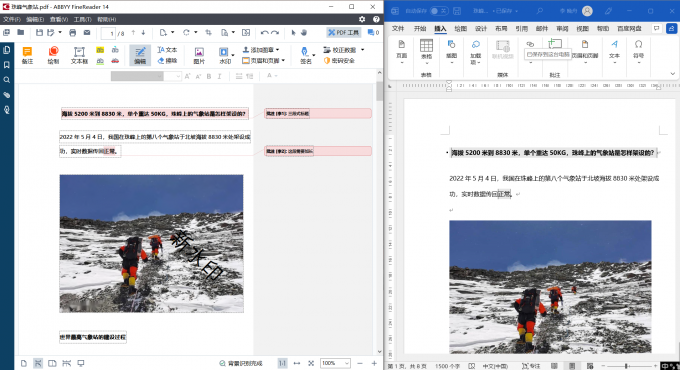
一、word转pdf怎么保持格式不变
由于pdf和word使用的算法不同,因此有些格式会无法识别,这时转换出的pdf就会出现错误排版,而要解决这一问题也很简单,主要方法有两种:
方法一:使用word自带的转换功能
1.先将word文档编辑好,之后用wps word打开该文档,点击特色功能。
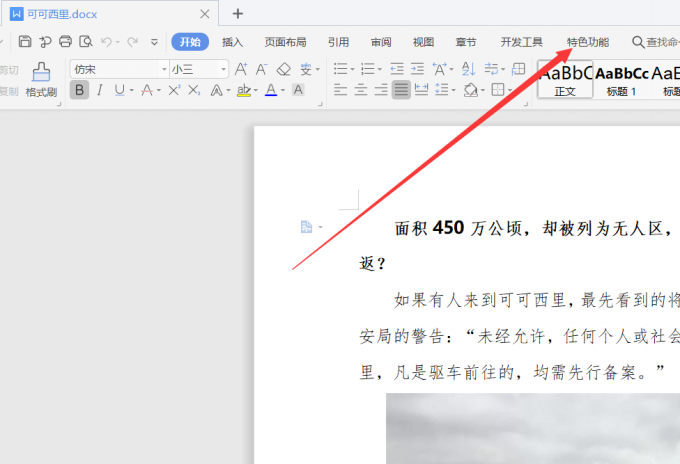
2.选择“输出为pdf”,在跳出来的页面点击“添加文件”,将所有需要转换格式的word文档全部导入,之后全选,并设置好输出范围。
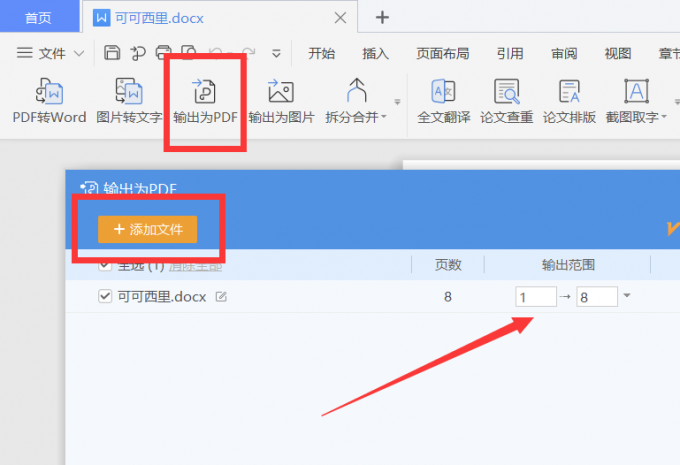
3.在下方选择输出设置为“普通pdf”,如果有pdf会员也可以选择“纯图pdf”,点击保存目录后的“打开目录”,选择要输出的文件位置并确定,最后开始输出即可。
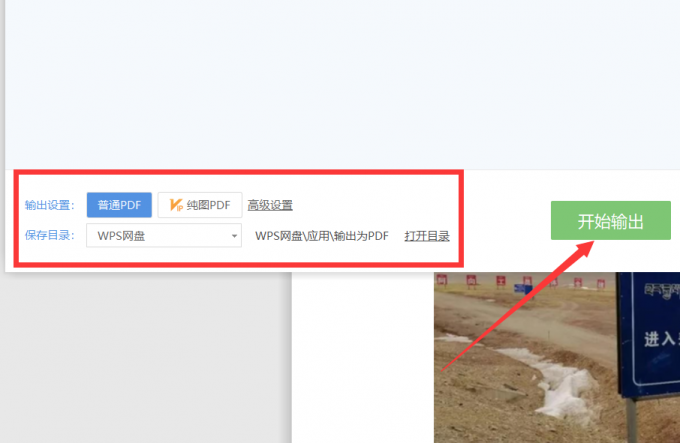
方法二:使用专业的格式转换软件
1.进入ABBYY中文网站下载ABBYY FineReade 软件,安装后打开该软件,在首页点击“转换为pdf”,之后会跳出文件资源管理器,在其中选择要转换的word文件。

2.选择图像质量为最佳质量/平衡/紧凑型,也可以进行自定义设置,并勾选“使用MRC压缩”,最后选择OCR语言为简体中文和英语,就可以开始转换了。
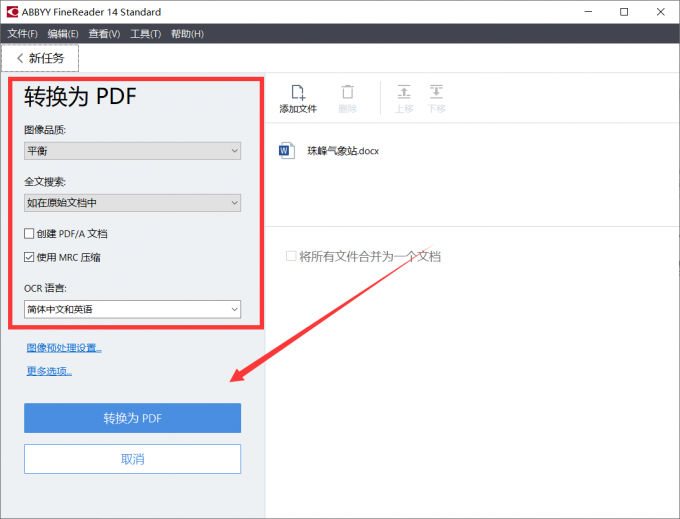
使用第一种方法可以转换一些比较简单的word文档,但当word中有大量陌生字体、数学符号、高清图片时,就需要用ABBYY进行转换了。
二、word转pdf怎么保留批注
当我们把word转为pdf时,很多pdf文件会默认不显示批注,但有时这些批注文件恰恰很重要,可以通过ABBYY来保留批注内容,以下是具体操作步骤:
1.打开ABBYY软件,在首页选择“转换为pdf”,之后选中带有批注的word文档并打开。
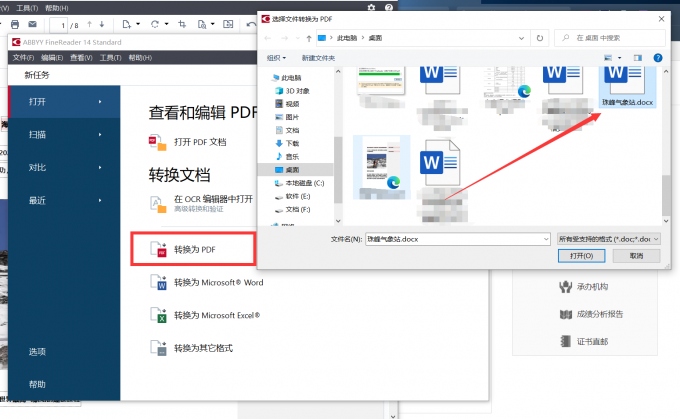
2.将“全文搜索”一栏展开,选择“如在原始文档中”,之后确认其他信息,并点击“转换为pdf”,选择要保存文件的位置,并将pdf进行重命名。
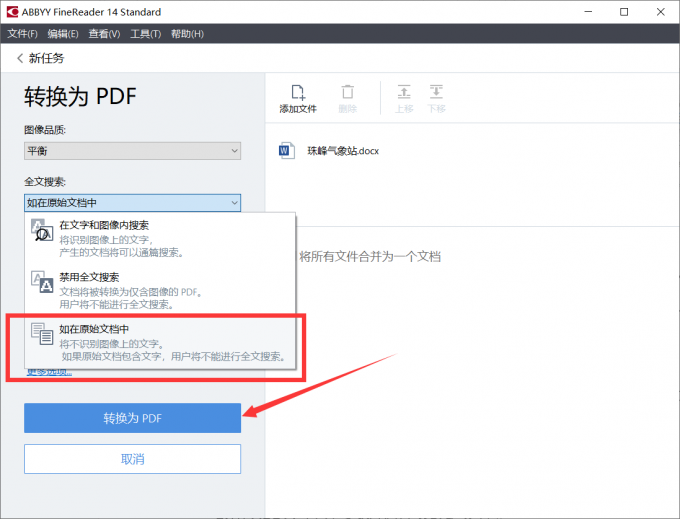
3.等待转换完成后打开pdf文件,即可看到与原文件相同的批注。
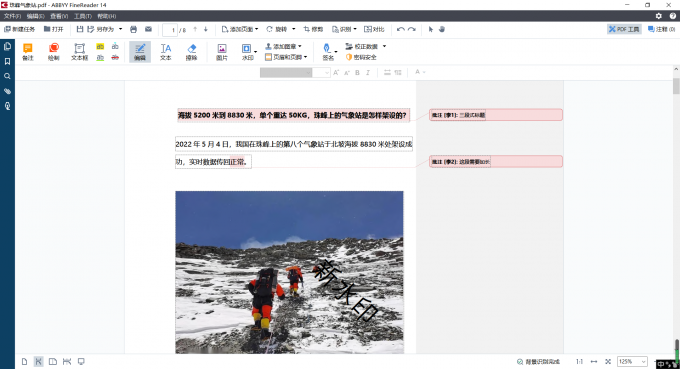
三、word转pdf后不能编辑怎么办
word转pdf后不能编辑往往是因为设置错误,只需要在转换前勾选正确的选项即可,如果转换已经完成,还可以直接在pdf编辑器中进行编辑。
方法一:
1.用ABBYY打开要转换的word文件,并选择“转换为pdf”。
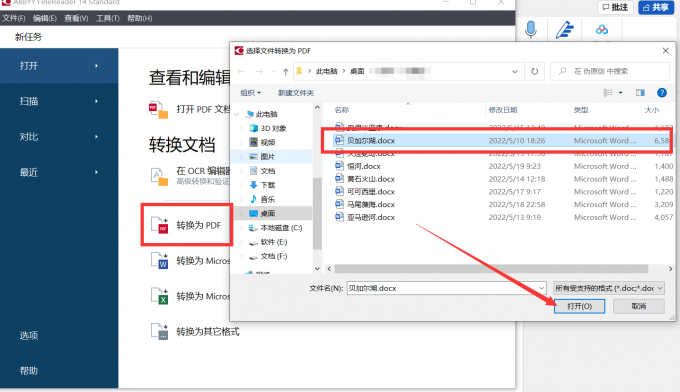
2.在最后一步时点击“更多选项”,在ocr中选择 “pdf识别模式”为“自动在ocr和pdf之间的文字选择”,并在“ocr速度和准确度”一栏下勾选“通篇识别”,最后点击确定即可。
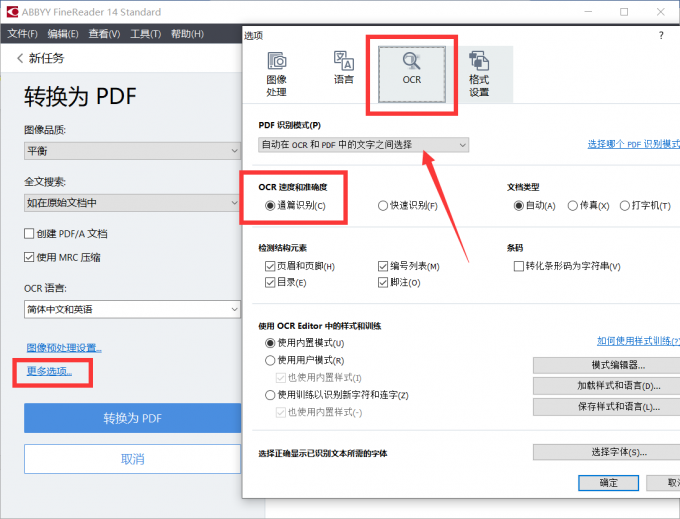
方法二:
1.将已经转换好的pdf文件拖动到“打开pdf文档”位置。
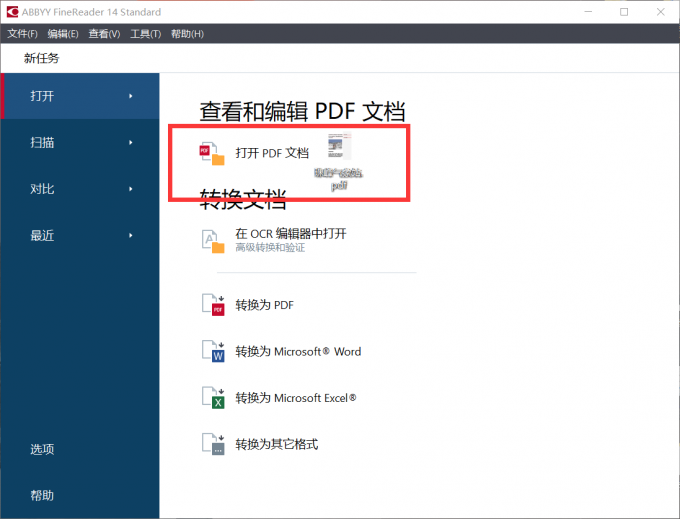
2.点击“pdf工具”,在下面选择“编辑”,并在文字中间单击,这时光标就会开始闪动,此时就能够进行编辑了。
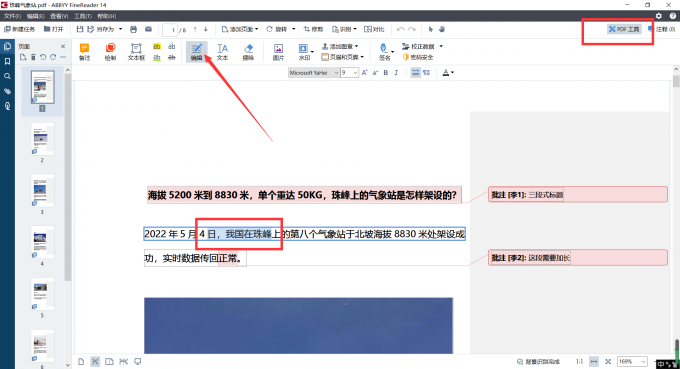
以上就是“word转pdf怎么保持格式不变,word转pdf怎么保留批注”的全部回答,使用ABBYY可以解决大家在word转换为pdf文件过程中的大部分问题,免费试用软件可以访问ABBYY中文网站。
展开阅读全文
︾
读者也喜欢这些内容:
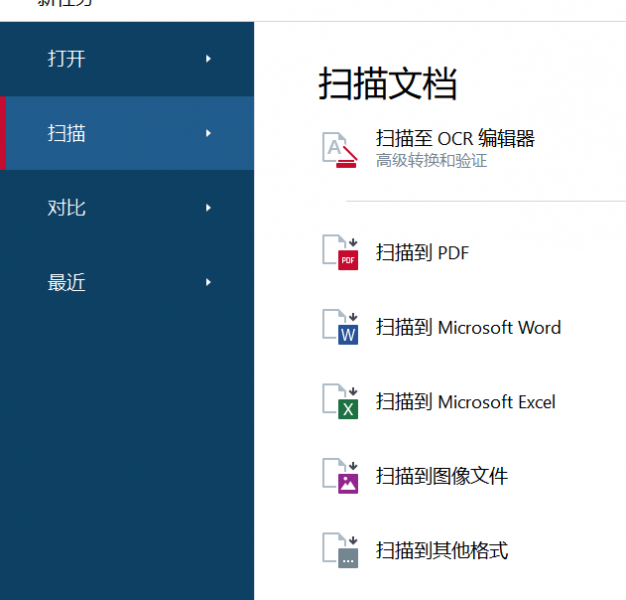
怎么用ABBYY扫描文档 ABBYY怎么保存扫描记录
对于许多办公党和学生党来说,利用扫描工具把纸质文件扫描成电子文件并进行整理是一项常见的需求,而在ABBYY FineReader软件中,就可以方便地实现这一功能。接下来我们就一起来了解下怎么用ABBYY扫描文档,ABBYY怎么保存扫描记录的具体操作。...
阅读全文 >

Word转PDF怎么不分页 Word转PDF怎么保留导航
有许多平台上传文件时都不能直接上传文档格式,而是要求上传PDF格式,然而PDF格式的文件又不能直接进行编辑,因此我们需要将Word文档格式转换成PDF格式之后才能提交。但这也引发了一系列的问题,例如转换成Word文档后存在空白页、转换后格式发生变化等情况,今天我们就来说一说Word转PDF怎么不分页,Word转PDF怎么保留导航。...
阅读全文 >
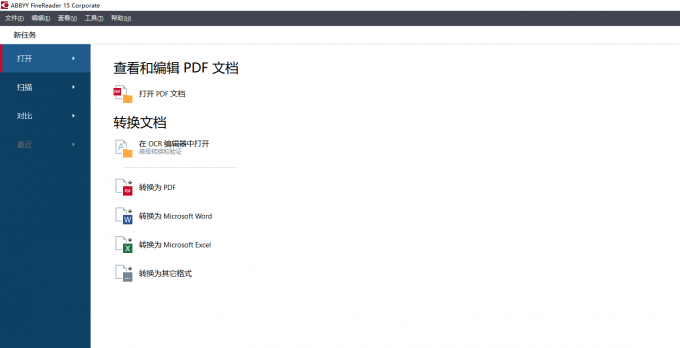
图片识别成文字的软件哪个好 图片识别成文字怎么操作
对于一些经常需要处理文档的小伙伴们来说,将图片中的文字转换成可编辑的文档是一大难题,甚至有些小伙伴会手动进行录入,这样不仅效率低下,也不能保证录入的正确率。实际上,将图片中的文字转换成word文档仅仅需要一些带有OCR文字识别的扫描识别软件,今天我们就来说一说图片识别成文字的软件哪个好以及图片识别成文字怎么操作。...
阅读全文 >

几款常用的OCR文字识别软件
图片文字提取软件是什么呢?随着大家的办公需求的加大,现在已经有很多的办公软件出现了,那么,图片文字提取软件便是其中的一种,因为现在制作图片的要求也比较高,所以,在图片上加入文字也是很正常的事情,那么,怎么样才能够直接将图片中的文字提取出来呢?...
阅读全文 >